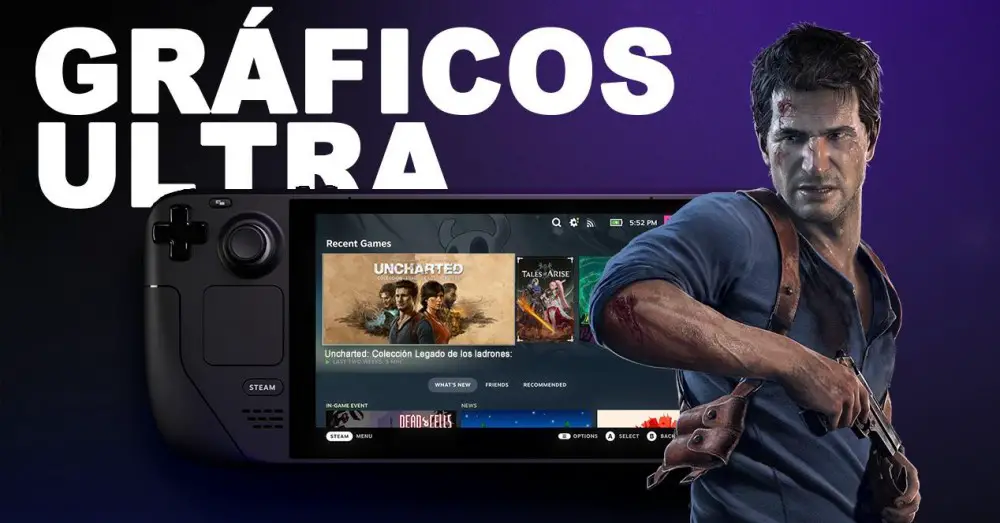
のリスト PlayStation PC 向けの独占コンテンツはますます大きくなっています。これは、ビデオ ゲーム愛好家にとって素晴らしいニュースです。 しかし、特に満足すべきセクターがあるとすれば、それは Steam デッキ、どうやら彼らのポータブルコンソールは魅力のようにアンチャーテッド4を実行できるようです.
アンチャーテッド 4 for Steam デッキ

Uncharted saga の最新作が Steam で利用可能になりました。 アンチャーテッド:レガシーオブシーブスコレクション 、サガのすべての分割払いをまとめたコンピレーションであり、ネイサン・ドレイクの信じられないほどの冒険を楽しむことができます. そしてクロエ・フレイザー。 まあ、プロダクトシートに書いてある通りSteam Deckとの相性はバッチリなんですが、youtuberは Phawx 小さなコンソールでグラフィカルにどこまで行けるかを可能な限り明確にしたかったのです。
Windows で 30 FPS のウルトラ グラフィックス…
問題のビデオは、それが可能であることを示しています Uncharted 4: A Thief's End を Steam デッキでプレイするには ウルトラ品質 グラフィックスとフレームレート 毎秒30フレーム . しかし、秘訣は、それを取得するにはインストールする必要があるということです Windows コンソールで 11 22h2。 そして、デバイスの元のオペレーティング システムでテストが実行されていないということですが、 Windows11がインストールされました グラフィックの特徴を最大限に活かすことができます。
720p 解像度の画面を使用する利点は、フル HD で動作する必要がある場合よりもプロセッサが実行しなければならない作業が少なくなるため、適切な設定を行うことで、ゲームのパフォーマンスが驚くべき値に達する可能性があることです。 たとえば、レンダリング解像度が 752 x 423 ピクセルで、 AMD FSR 2 スケーリング オプションを「バランス」に設定すると、ゲーム 40 FPS で動作し、ピークは最大 50 FPS です .
ただし、パネルのネイティブ解像度が必要な場合は、FSR を無効にしてフレーム レートを 30 FPS にロックし、高度なグラフィック設定ですべてを超品質に保つことができます。 結果は驚くべきものです。
60FPSでプレイできますか?

いいえ、あなたには無理でしょう。 The Phawx の結論は、次の XNUMX つのオプションから選択できるということです。 40のFPS 優れたグラフィックスと 2時間半のバッテリー寿命 、またはで可能な限り最高のグラフィックを選択します 30のFPS の期間で 90分のバッテリー .
60 FPS のエクスペリエンスを探している場合、フレーム レートを安定させて 50 FPS に固定するのが最も近い方法ですが、そのためにはグラフィックを低品質に設定する必要があり、彼の見解では、グラフィックの犠牲は90 分間の自律性を得るには多すぎます。
要約すると次のようになります。
良好なグラフィックで 40 FPS でプレイ
- Balanced で有効化された FSR
- 影: 低
- 反射: 低い
- アンビエントオクルージョン:低
- 電池寿命:2時間半~3時間
超品質で 30 FPS でプレイ
- FSR オフ
- 高度なグラフィックス: Ultra のすべて
- バッテリー寿命:90分
50 FPS でプレイ
- FSRウルトラパフォーマンス
- 高度なグラフィックス: すべて低
- バッテリー寿命:90分
